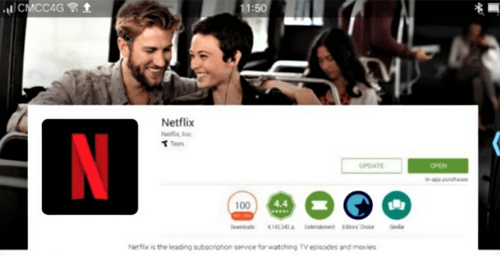For længst forbi er de dage, hvor det eneste, du kunne gøre på dit tv, var at se, hvad kabelselskabet og tv-selskaberne ville have dig til. I dag kan dit TV tjene næsten ethvert formål, det samme som din smartphone eller tablet. Men dette er kun sandt, hvis producenten udstyrer din enhed med alle de nødvendige værktøjer til dette.

JVC’s løsninger kan for eksempel ikke rigtig sammenlignes med nogle af markedslederne som Samsung eller Sony. Når det kommer til det 'smarte' aspekt af tingene, er der masser af forvirring om, hvordan alting fungerer. Mere specifikt er der ingen klare retningslinjer for, hvordan du administrerer apps på dit JVC smart TV.
Her kan du se, hvad balladen handler om, og hvad du kan gøre ved det.
Android eller ej?
Ikke alle JVC smart-tv'er leveres med Android OS. I stedet har de specifikke versioner af de mest populære apps som YouTube og Netflix. Nu er det her, det bliver ret kaotisk. Mange brugere har klaget over, at apps ikke fungerer, og at der ikke er nogen muligheder for at opdatere. Selv tv'er, der understøtter Android, kan have problemer med Google Play Services, der kan forhindre dig i at opdatere apps.
I dette tilfælde vil en firmwareopdatering være i stand til at løse problemet og løse de tjenester, der ikke fungerer. Men problemet er, at brugere, der har kontaktet JVC og spurgt om opdateringer, fik det svar, at der ikke vil være nogen i fremtiden. Af denne grund er det ikke muligt at opdatere apps, da JVC heller ikke udgiver separate app-opdateringer.
Så hvordan får du mest muligt ud af dit smart-tv på trods af disse begrænsninger? Lad os tage et kig på nogle af mulighederne til din rådighed.
Opdatering af apps på Android-aktiverede enheder
Forudsat at dit JVC smart TV understøtter Android uden problemer, er det en leg at opdatere apps. Processen er stort set den samme som ved at opdatere Android-telefonapps. Her er hvad du skal gøre:
- Sørg for, at dit TV har en stabil internetforbindelse.
- Åbn Google Play Butik fra menuen.
- Søg efter den app, du vil opdatere, og klik på den.
- Vælg Opdatering ved siden af Åben
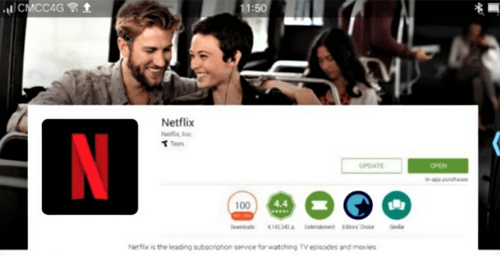
En anden ting, du kan gøre, er at downloade .apk fil af den app, du vil opdatere og installere den manuelt. Dette er en fantastisk mulighed, når Google Play ikke fungerer. Her er hvad du skal gøre:
- Find .apk fil af den app, du vil opdatere, og sørg for, at det er den seneste tilgængelige version.
- Overfør filen til et USB-flashdrev, og sæt den i dit TV.
- Gå til på dit tv Kilde >USB og installer den nyeste version af appen.
Du bør se den opdaterede version i din App liste menu.

Hvad med ikke-Android-tv?
Medmindre JVC ikke udgiver en firmware- eller softwareopdatering, sidder du stort set fast med det, du har. Alligevel betyder dette ikke, at du ikke kan få adgang til de apps, du har brug for.
Du kan få en Android TV-boks, der kan give dig alle de funktioner, som Android-baserede smart-tv'er har. I dette tilfælde vil appopdateringsprocessen være den samme som den, der er beskrevet i det foregående afsnit. En anden mulighed er at gå med en casting-enhed som Googles Chromecast. Det lader dig projicere skærmen af cast-aktiverede enheder på dit tv, så du kan bruge din telefon eller tablet apps på en stor skærm.
Undgå forældede apps
Som du kan se, håndterer JVC ikke appopdatering så godt. Hvis du har et Android-aktiveret tv, er du heldig, da du ikke burde have nogen problemer med at opdatere dine apps. Men hvis ikke, skal du muligvis gå med en Android-boks eller casting-enheder for at sikre dig, at du kan bruge de sidste tilgængelige versioner.
Selvom disse løsninger ikke lyder særlig bekvemme, er de den eneste vej uden om JVCs begrænsning. Den gode nyhed er, at de er ret overkommelige, så du bør få pengene værd i de fleste tilfælde.
Hvad er dine erfaringer med JVCs tv-grænseflade og apps? Del dem med os i kommentarerne nedenfor.